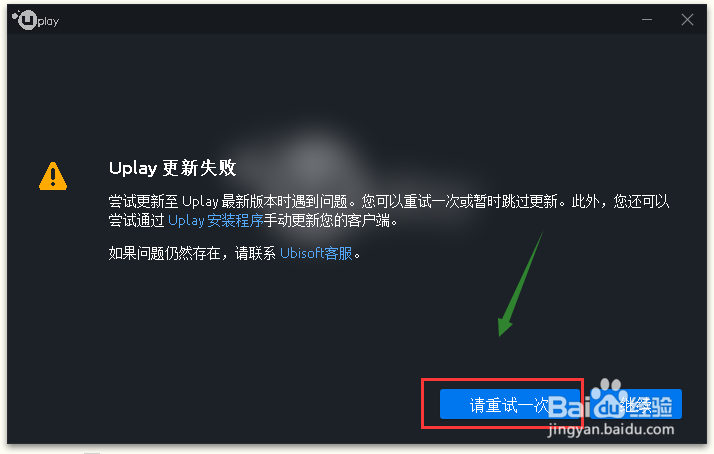1、首先我们还是试一下重试一次,如果无法成功,继续往下看,如下图所示
2、接下来,我们右键单击此电脑,选择属性,如下图所示
3、选择控制面板主页进入,如下图所示
4、继续选择网络和internet ,如下图所示
5、选择网络和共享中心,如下图所示
6、点击网络连接的名称,如下图所示
7、进入属性界面,点击下方的属性按钮,如下图所示
8、选择Internet协议版本4,点击属性按钮,如下图所示
9、勾选使用下列DNS服务器,输入首选:8.8.8.8备选:114.114.114.114。点击确定按钮,重新登入Uplay即可,如下图所示